
TP-LINK路由器怎么修改wifi密码?如果一个密码使用久了,往往会想更换一个密码,今天发掘者教大家TP-LINK路由器怎么修改wifi密码,请看下文。

修改步骤
在浏览器地址栏输入tplogin.cn,输入管理员密码,登录到路由器管理界面。
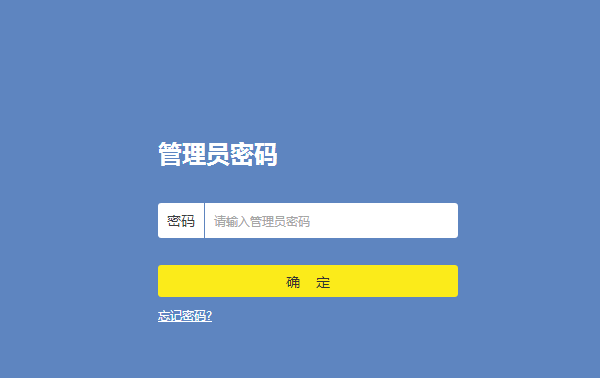
在路由器主界面点击点击“网络状态”,可修改相应的无线名称及无线密码,修改完成之后点击“保存”。
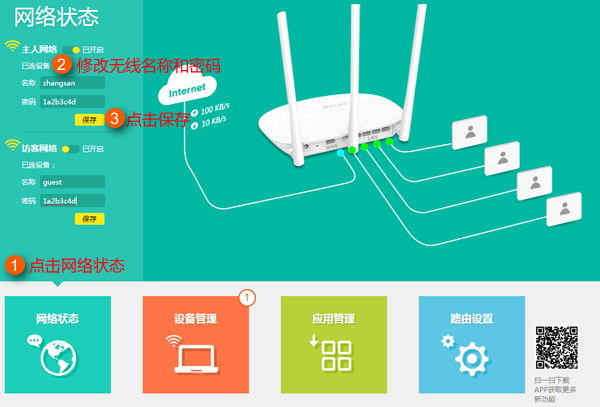
如果不想设置密码可以将密码框留空,并点击“保存”。当然发掘者还是建议大家设置复杂的密码保证网络的安全性。
以上就是发掘者给大家整理的TP-LINK路由器怎么修改wifi密码的全部内容,更多智能资讯,关注。
推荐您看:
[TP-LINK路由器硬件版本怎么看]
[TP-LINK路由器怎么提高网速质量]
[TP-LINK路由器桥接成功但不能上网怎么办]





